
Como recuperar fotos excluídas do OnePlus 13/13R e mais

"Urgente! Como posso recuperar fotos excluídas quando elas também foram apagadas da pasta Excluídas recentemente? Baixei mais de uma dúzia de softwares de recuperação de fotos, mas nenhum deles pode recuperá-las."
- Da comunidade OnePlus
Perder acidentalmente fotos importantes em seu dispositivo OnePlus pode ser uma experiência estressante, especialmente quando elas parecem desaparecer da galeria e das pastas de backup. OnePlus, conhecido por seus smartphones de alto desempenho como o OnePlus 13, OnePlus 13R e modelos anteriores, oferece aos usuários uma variedade de maneiras de gerenciar e armazenar suas fotos. No entanto, apesar desses recursos integrados, as fotos ainda podem ser excluídas devido a toques acidentais, erros de sistema ou outros problemas imprevistos.
Se você está se perguntando como recuperar fotos excluídas do OnePlus, você está no lugar certo. Neste guia, orientaremos você através de seis métodos eficazes para ajudá-lo a recuperar fotos perdidas. Esteja você usando o modelo OnePlus mais recente ou uma versão mais antiga, esses métodos garantirão que você possa restaurar suas memórias preciosas com facilidade. Vamos começar.

Desde a versão 2.5.17, o aplicativo Galeria oferece uma pasta excluída recentemente para todos os usuários OnePlus. Suponha que você tenha excluído por engano fotos vitais do aplicativo Galeria. Nesse caso, você pode verificar se eles estão dentro da pasta Excluídos recentemente. Observe que esta pasta mantém fotos e vídeos apenas por 30 dias. Depois disso, os itens excluídos desaparecerão para sempre.
Para recuperar fotos excluídas do álbum OnePlus recentemente excluído:
Passo 1. Abra o aplicativo Galeria em seu telefone OnePlus e clique em “Coleções” na parte inferior.
Passo 2. Escolha a opção "Excluídas recentemente" e escolha as fotos desejadas para restaurar.
Passo 3. Clique no botão "Restaurar" para recuperá-los ao álbum original na Galeria.

Suponha que você não consiga encontrar as fotos excluídas na pasta Excluídas recentemente e não tenha nenhum arquivo de backup de fotos. Nesse caso, Coolmuster Lab.Fone for Android irá ajudá-lo a recuperar as fotos excluídas no OnePlus sem backup. Além disso, também recupera outros tipos de dados como contatos , SMS, registros de chamadas, fotos, vídeos, músicas, documentos, etc., com um clique.
Principais recursos do Coolmuster Lab.Fone for Android :
Como recuperar fotos excluídas do OnePlus sem backup?
01 Após instalar o aplicativo em seu computador, inicie-o e escolha o módulo " Android Data Recovery" na interface.
02 Conecte seu telefone OnePlus ao computador por meio de um cabo USB e habilite a depuração USB em seu telefone conforme necessário.

03 Uma vez conectado, você obterá a interface de seleção de dados. Escolha “Fotos” e outros arquivos que deseja recuperar e clique em “Avançar” para continuar.

04 Em seguida, siga as instruções na tela para selecionar um modo de digitalização para começar a digitalizar seu telefone OnePlus.

Nota: Se você não conseguir encontrar as fotos desejadas, tente fazer root no seu dispositivo e digitalizá-lo novamente.
05 Selecione “Fotos” na janela esquerda e visualize todas as miniaturas. Em seguida, marque as imagens desejadas e toque no botão "Recuperar" no canto inferior direito para recuperá-las para o seu computador.

Guia de vídeo
A empresa OnePlus oferece Clone Phone, anteriormente conhecido como OnePlus Switch, para ajudá-lo a fazer backup , restaurar e transferir o conteúdo do dispositivo. Suponha que você tenha feito backup das fotos com o Clone Phone antes de serem excluídas. Você pode restaurar imagens do arquivo de backup anterior.
Como recuperar fotos excluídas no OnePlus via Clone Phone?
Passo 1. Inicie o aplicativo Clone Phone em seu dispositivo OnePlus.
Passo 2. Toque em "Backup e Restauração" e selecione "Restaurar Backup".
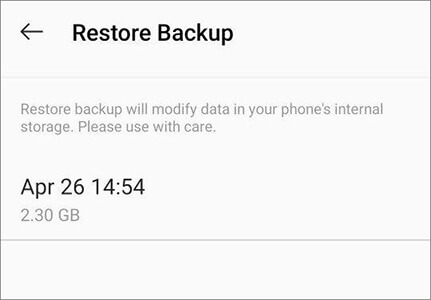
Passo 3. Escolha as fotos que deseja restaurar e clique na opção “Restaurar”. Clone Phone ajudará na restauração de suas fotos.
O Google Fotos é um aplicativo de compartilhamento de fotos que funciona em todos os telefones OnePlus para manter suas fotos e vídeos seguros. Se você ativou a sincronização automática de fotos com a nuvem do Google, poderá recuperar as fotos excluídas do backup do Google Fotos. Para recuperar fotos do Google Fotos:
Passo 1. Abra o aplicativo Google Fotos em seu telefone OnePlus.
Passo 2. Toque no ícone de três linhas no canto superior esquerdo > selecione "Lixeira" na barra de navegação esquerda.

Passo 3. Selecione as fotos que deseja restaurar e toque no botão "Restaurar".
Passo 4. Uma vez feito isso, as fotos selecionadas serão restauradas no aplicativo Galeria.
Essa forma funciona se você já fez backup das fotos do seu dispositivo no Google Drive. Você pode seguir as etapas abaixo para recuperar as fotos excluídas.
Passo 1. Execute o aplicativo Google Drive em seu dispositivo OnePlus ou visite drive.google.com em qualquer navegador.
Passo 2. Certifique-se de ter feito login com a mesma conta do Google usada para fazer backup das fotos.
Passo 3. Encontre as fotos enviadas e escolha as imagens que deseja restaurar.
Passo 4. Clique em “Mais” (ou três pontos) > “Baixar” para salvá-los em seu dispositivo.

Suponha que você seja um usuário do Dropbox e já tenha ativado o backup automático de fotos. Nesse caso, você pode restaurar as imagens excluídas do backup do Dropbox seguindo estas etapas.
Veja como recuperar fotos excluídas no OnePlus através do Dropbox.
Passo 1. Execute o Dropbox em seu telefone e vá para a pasta “Uploads de câmera”.
Passo 2. Escolha as fotos desejadas e clique em “Mais” (ou no ícone de três pontos).
Etapa 3. Toque na opção "Salvar no dispositivo" para restaurá-los em seu dispositivo OnePlus.

É assim que você recupera fotos excluídas do OnePlus. Esperamos que você consiga recuperar com sucesso as fotos excluídas do seu telefone OnePlus com nosso tutorial. Se você fez backup do seu telefone OnePlus anteriormente, poderá restaurá-lo a partir do arquivo de backup adequadamente.
No entanto, se você não tiver um arquivo de backup, Coolmuster Lab.Fone for Android é uma opção fácil que vale a pena tentar. É fácil de usar e rápido e recupera com segurança fotos excluídas e outros arquivos sem backup em minutos.
Artigos relacionados:
Como fazer recuperação de dados OnePlus por meio de 6 métodos [novo tutorial]
Como recuperar fotos excluídas no Android ? [8 principais maneiras]
Como recuperar fotos excluídas permanentemente no Android ? [Guia definitivo]
Como recuperar arquivos excluídos no Android sem computador e root





